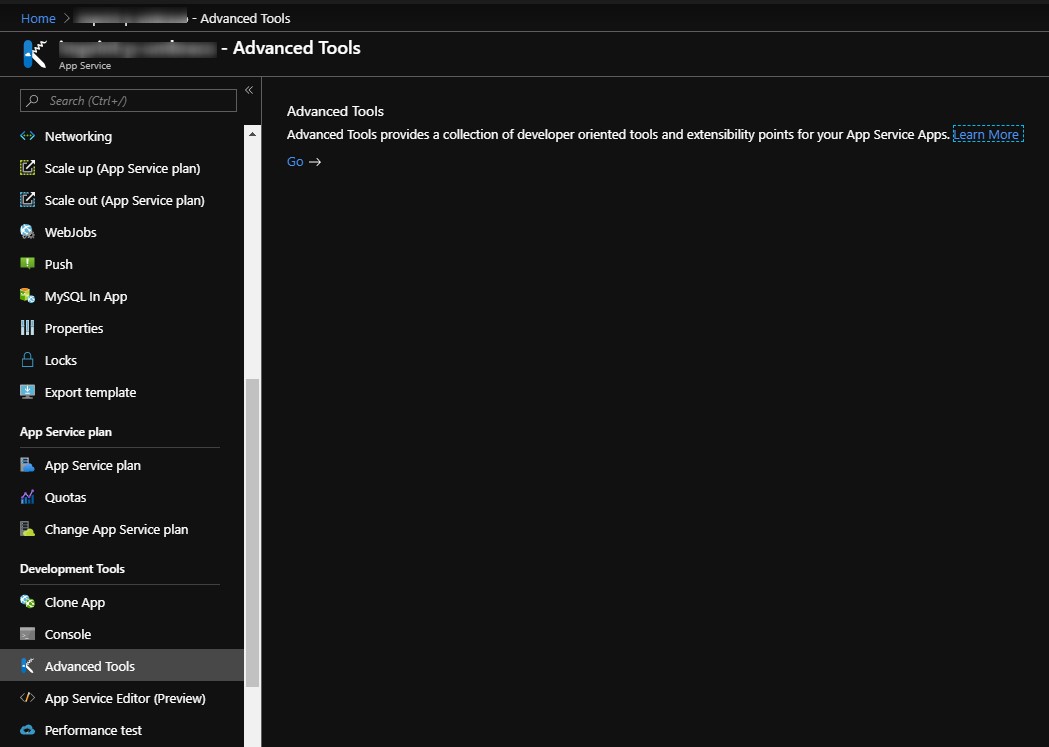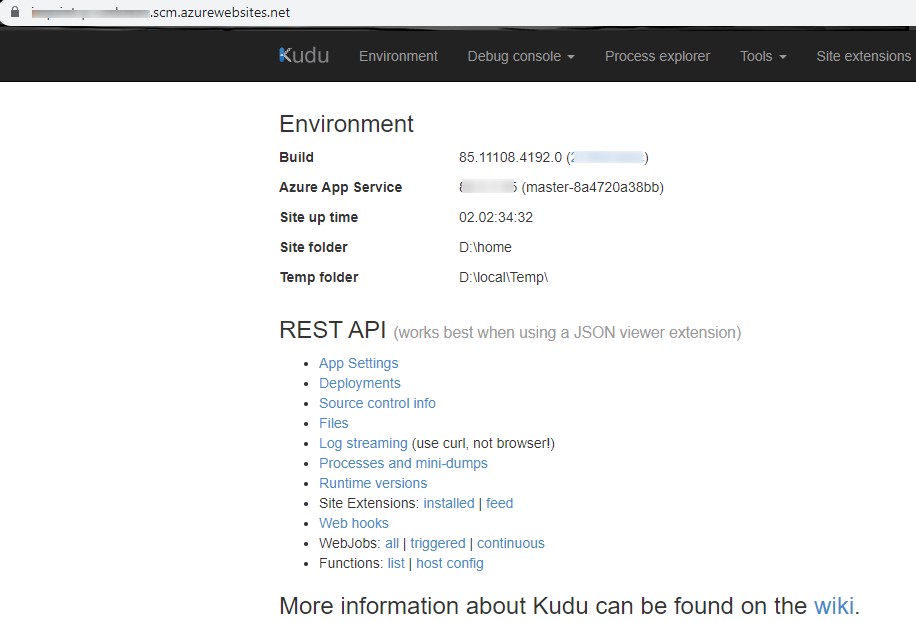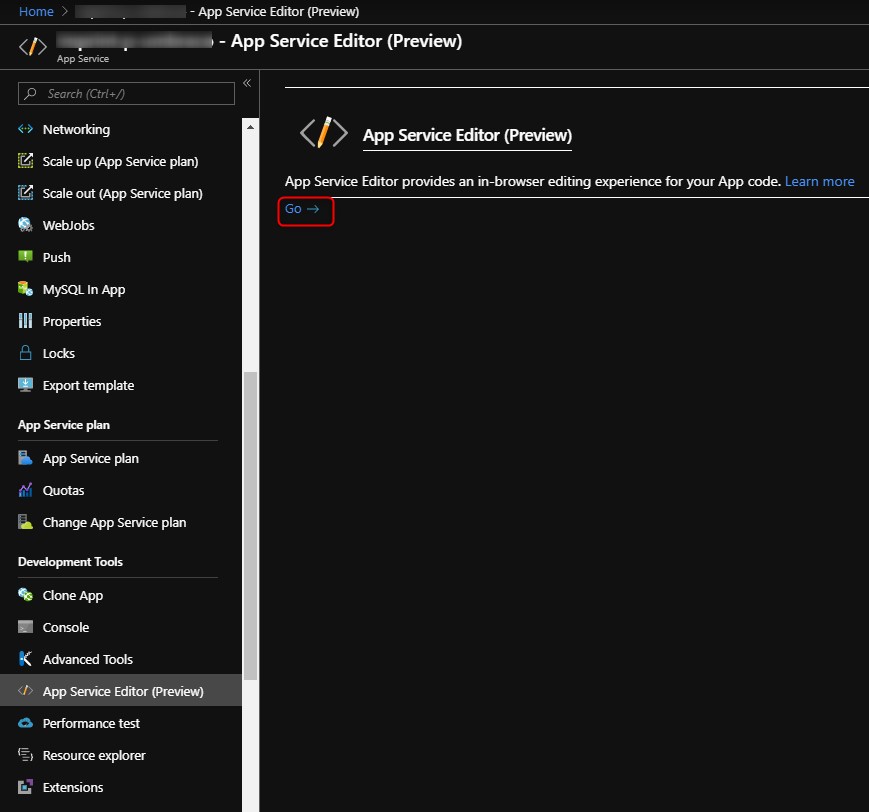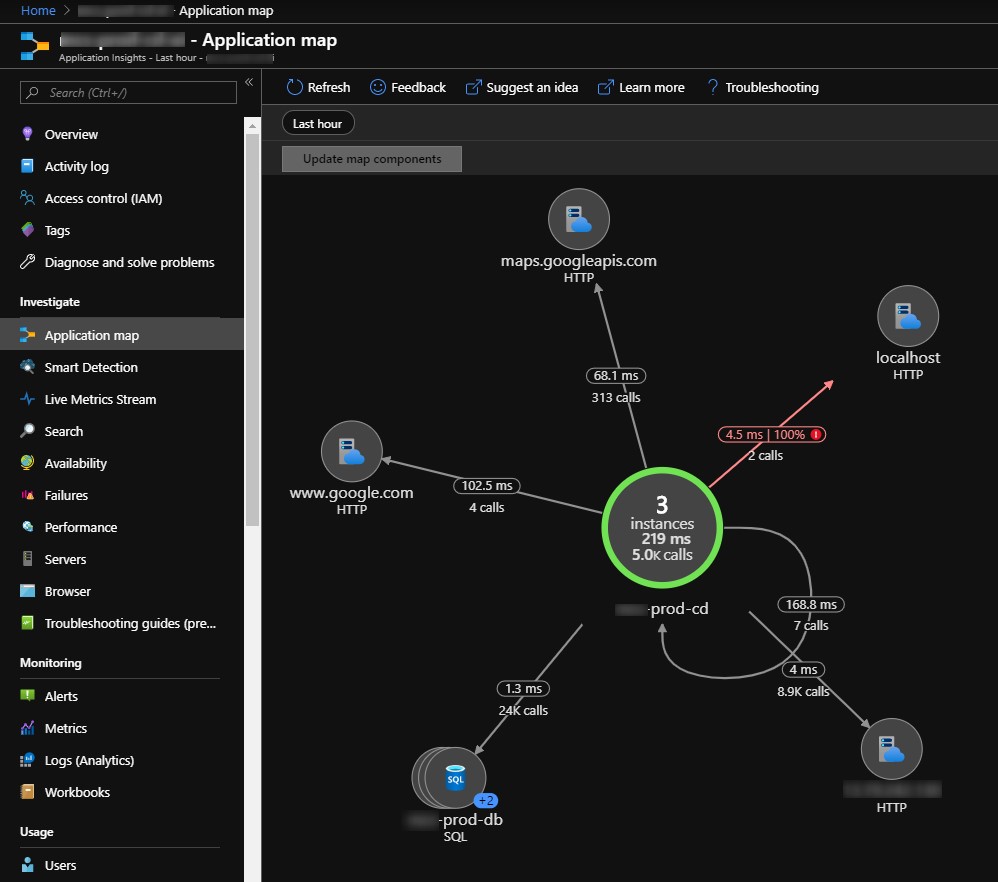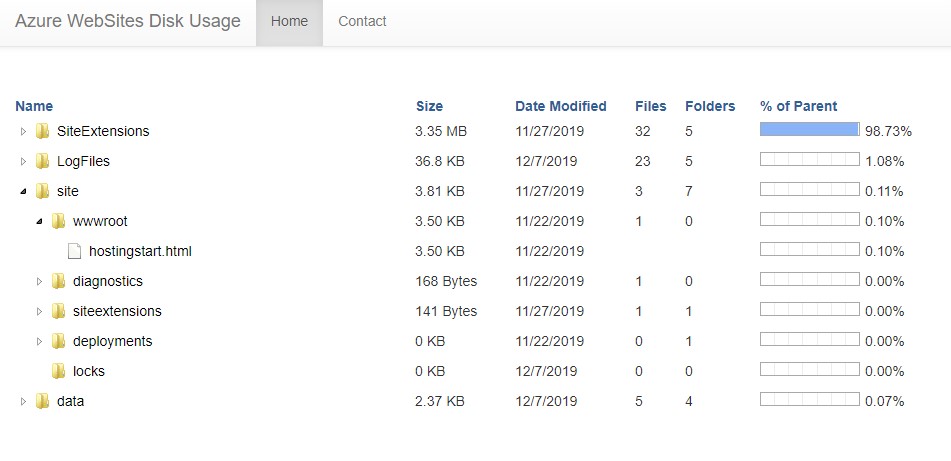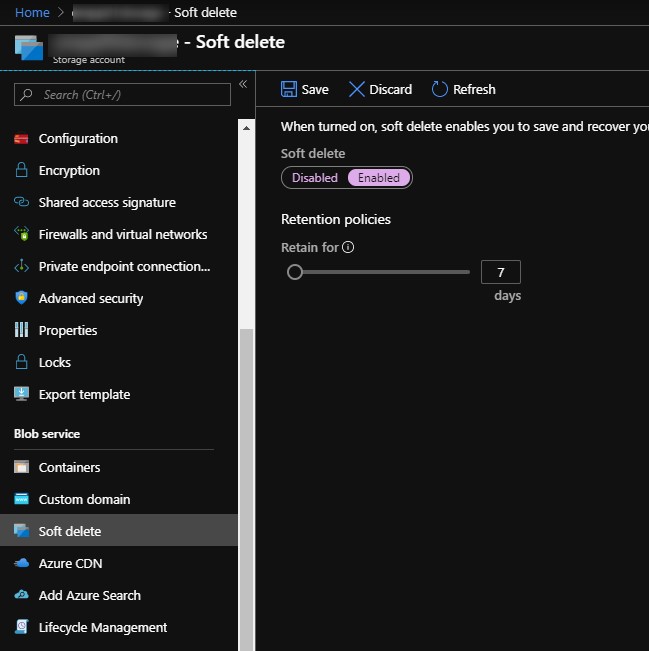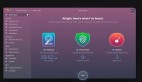【51CTO.com快译】在接受程度和使用频率颇高的Azure平台上,开发人员可以实用许多不同的工具,来优化其云端业务的各项操作。就个人而言,为了妥善地处理手头上的各类应用,我每天都会使用各种工具,来排除技术故障,定位程序问题,编辑相关文件,设置站点扩展,以及轻松地恢复那些已被删除的文件。
下面,我将向您介绍自己每天在Azure平台上使用的五种必备工具:
1.Kudu
Kudu拥有一组非常实用的工具集。它能够帮助您解决和分析那些托管在Azure App Service中的应用程序。您可以用它来捕获内存中的转储,查看配置的状态,访问应用程序的相关文件等方面。在操作界面上,您可以在Azure门户中查看到应用程序的相关服务列表。通过左侧面板的“开发工具”部分,您可以点击“高级工具”以打开Kudu控制台。
当然,您也可以通过浏览器导航到https://.scm.azurewebsites.net (此处的可以被替换为任何应用程序的服务名称)。在通过信任凭据登录到Azure门户,并在完成了身份验证之后,您就能够看到一些类似如下图所示的信息内容了。
在“环境”选项卡中,该工具列出了基本的系统信息,其中包括“应用设置”、“连接字符串”、以及“环境变量”等。我个人使用最频繁的是“调试控制台”,我能够在其中浏览到应用程序的各种文件,并在PowerShell中针对该应用程序尝试着运行各类命令。
App Service Editor提供了一个类似于Visual Studio的、基于Web的编辑器,它可以用来快速地编辑各种App Service。为了打开该App Service Editor,您可以定位到自己的App Service,然后在左侧导航栏的“开发工具”部分找到它。
在此,您可以便捷地创建和编辑HTML、CSS、Javascript、以及各种配置文件。这些文件不但可以实现自动保存,而且在被更改之后,能够即时地反映到您的App Service中,因此我建议您不要直接在生产环境中使用它。不过在非生产环境中,您完全可以进行各种快速的测试。
3.Application Map in Application Insights
Application Map会自动发现目标应用程序的拓扑,并在它的基础上生成各种性能相关的信息(https://dzone.com/articles/understanding-azure-load-balancing-solutions)。由于Application Map提供了应用程序内部依赖关系的清晰视图,因此您可以轻松地在程序中发现各种现有的问题,并通过深入研究拓扑中的每一个组件,来进行诊断与调试。如下图所示,您可以通过单击“调查”部分下的“应用程序图”,并在“应用程序洞见”中找到该应用的逻辑关系视图。
4.Azure Web Apps Disk Usage Site Extension
最近,我曾遇到过一个问题:由于内容超过了Azure App Service备份的阈值—10 GB,因此我的Azure App Service备份出现了失败。在登录到Kudu的调试控制台后,我发现是由于某些文件夹太大所导致的,而Azure平台并没有提供针对每个文件夹大小的显示。因此,此处就需要Azure Web Apps Disk Usage Site Extension的帮助。
为了安装此扩展项,我在Kudu中单击其顶部导航里的“站点扩展”,接着在扩展库中搜索“Azure Web Apps Disk Usage Site Extension”的关键字,找到直接点击安装即可。完成之后,我需要通过单击右上角的“重新启动站点”按钮,来重新启动自己的应用站点。不过,此举只会重启SCM站点,而不会重新启动App服务、以及应用程序。在安装完该扩展程序之后,我直接单击了play按钮,它就会开始计算App Service中所有的文件夹,并以用户友好的界面显示出它们的大小。
5.Soft Delete for Azure Storage Blobs
通过Azure Storage,您可以软删除(Soft Delete)各种Blob,以便轻松地还原那些被意外删除或修改的文件。在启用此功能之后,您将能够设置软删除功能的保留期限,并在该期限内恢复任何被删除或修改的blob(以及blob快照)数据。由于该工具在默认情况下是被禁用的,因此若要启用它,您必须登录对应的存储帐户。您可以在其界面的“Blob服务”部分找到它。通过拨动切换开关,您可以轻松地开启该服务,并在1到365天的保留期限之间进行设置。
希望上述为您介绍的五款Azure平台实用工具,能够提高您的工作效率,并给您的应用开发带来便利。
原文标题:The 5 Azure Platform Tools You Actually Need,作者:Lauren Davis
【51CTO译稿,合作站点转载请注明原文译者和出处为51CTO.com】